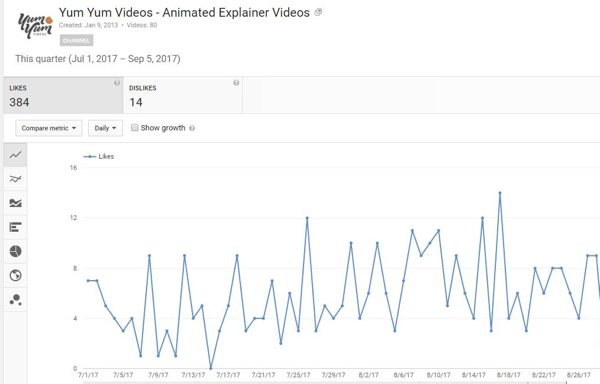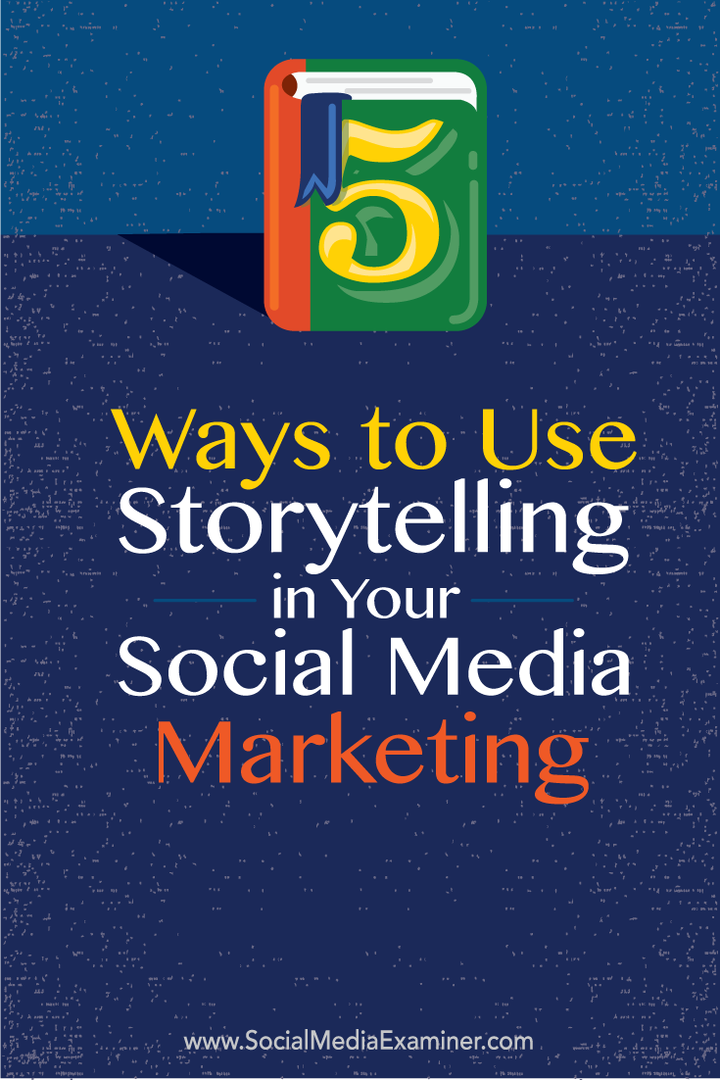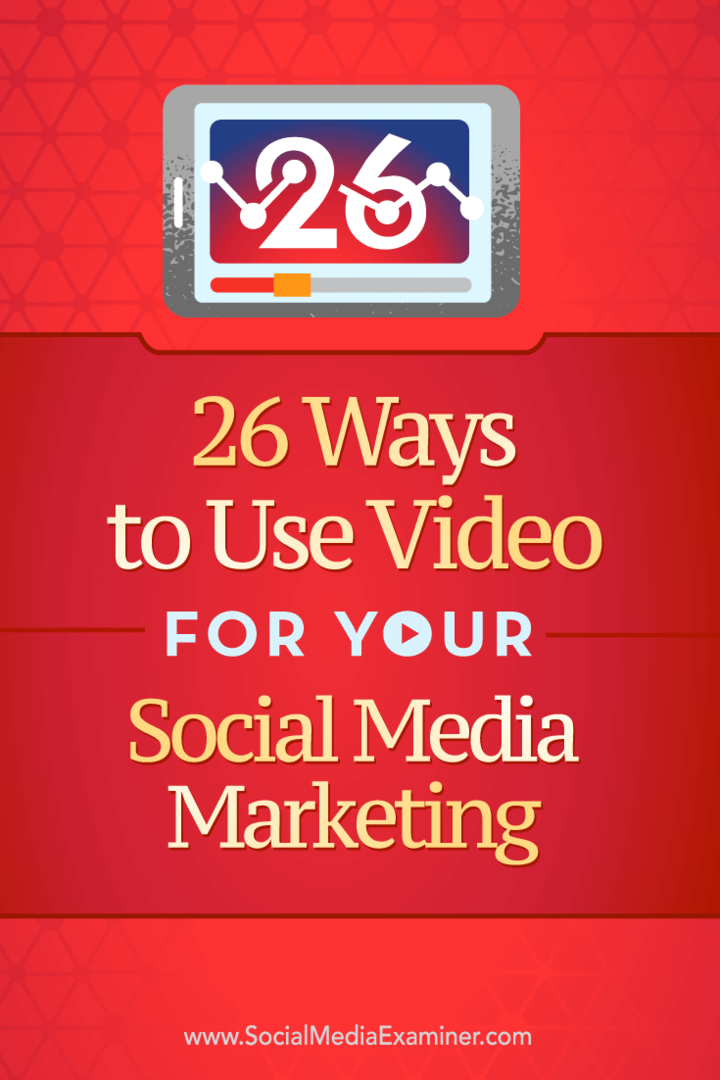Ultima actualizare pe

Înainte de a face modificări la un videoclip sau o fotografie pe care ați făcut-o pe iPhone, poate doriți să o duplicați mai întâi. Acest ghid explică cum.
Înainte de a face modificări la o fotografie sau un videoclip, este posibil să doriți să duplicați mai întâi fotografiile sau videoclipurile de pe iPhone. Vestea bună este că este un proces simplu.
Există diferite motive pentru care ați putea dori să duplicați o fotografie. Poate decupați o imagine sau adnotați o captură de ecran cu instrucțiuni pentru alt utilizator. Sau poate fi necesar să editați un videoclip și să-l tăiați și din alte motive.
Înainte de a face editează o fotografie sau un videoclip, poate scurtându-l, duplicarea mai întâi a originalului poate fi un avantaj. Iată cum să o faci.
Cum să duplicați fotografii sau videoclipuri pe iPhone sau iPad
Există multe motive pentru care ați avea nevoie sau doriți să faceți o copie a unei fotografii sau a unui videoclip pe iPhone sau iPad. Și anume, dacă intenționați să faceți modificări la acesta, veți avea în continuare fișierul original la care să reveniți.
Din păcate, procesul de duplicare a fotografiilor sau videoclipurilor s-a schimbat față de versiunile anterioare de iOS și vă vom arăta cum să faceți acest lucru pe cea mai recentă versiune de iOS 16.
Pentru a duplica o fotografie sau un videoclip pe un iPhone:
- Lansați Fotografii aplicația pe iPhone sau iPad din ecranul de pornire.
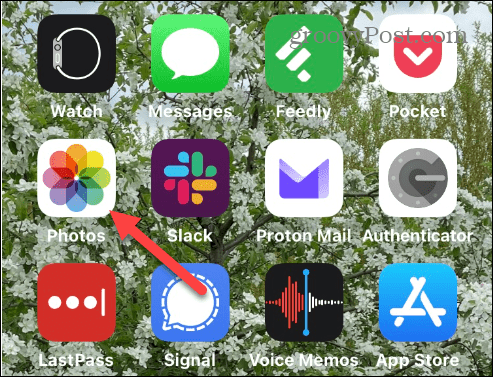
- Derulați și găsiți fotografia sau videoclipul pe care doriți să îl duplicați.
- În timp ce imaginea este deschisă pe ecran, atingeți Opțiuni (cu trei puncte) butonul din colțul din dreapta sus al ecranului.
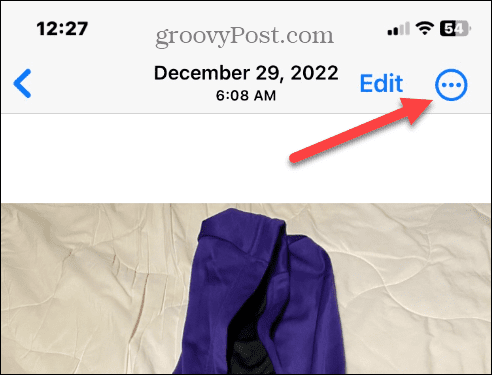
- Apasă pe Duplicat opțiunea din meniul drop-down care apare.
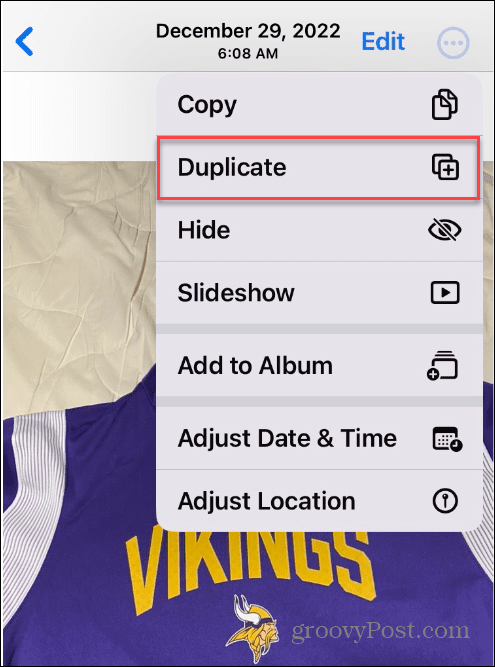
- O copie a fotografiei sau a videoclipului pe care l-ați selectat pentru a o duplica va fi adăugată în biblioteca dvs. de fotografii.
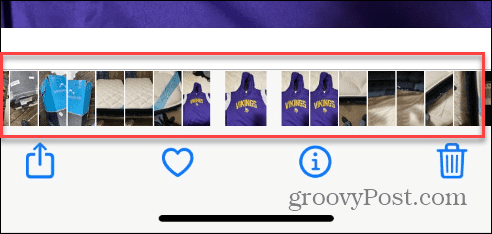
De aici, puteți edita sau modifica fotografia la fel cum ați face cu alte imagini din colecția dvs. În plus, puteți repeta procesul de duplicare pentru orice altă fotografie sau videoclip din colecția dvs.
Cum să duplicați mai multe fotografii sau videoclipuri pe iPhone
De asemenea, este important de menționat că puteți selecta mai multe fotografii sau videoclipuri și le puteți duplica pe toate dintr-o singură lovitură.
Pentru a duplica un grup de fotografii sau videoclipuri pe un iPhone:
- Deschide Fotografii aplicație și faceți clic pe Selectați butonul din colțul din dreapta sus.
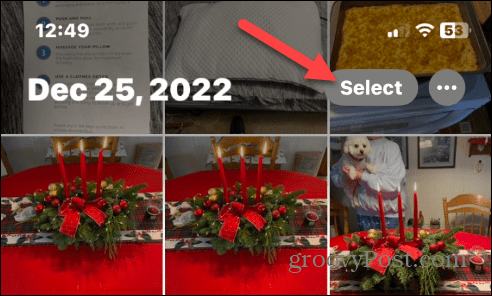
- Atingeți pentru a selecta fotografiile sau videoclipurile pe care doriți să le duplicați. Când fotografia este selectată, veți vedea o bifă albastră pe pătratul de previzualizare.
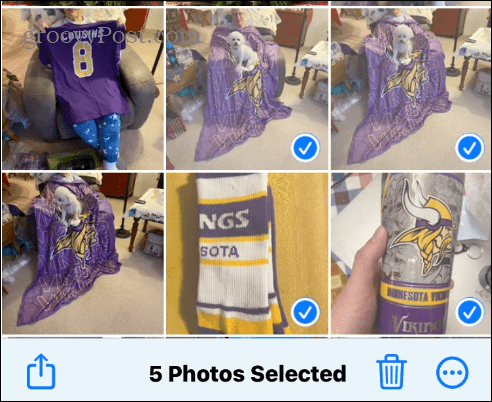
- Apasă pe Opțiuni butonul (cu trei puncte) din colțul din dreapta jos al ecranului.
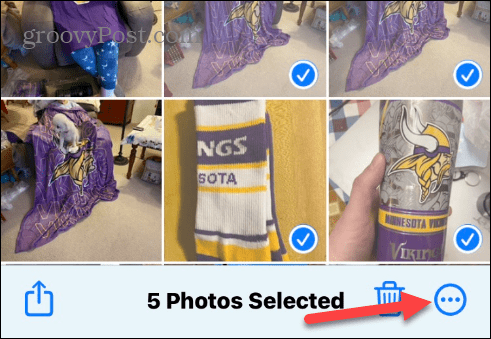
- Selectează Duplicat opțiunea când apare meniul.
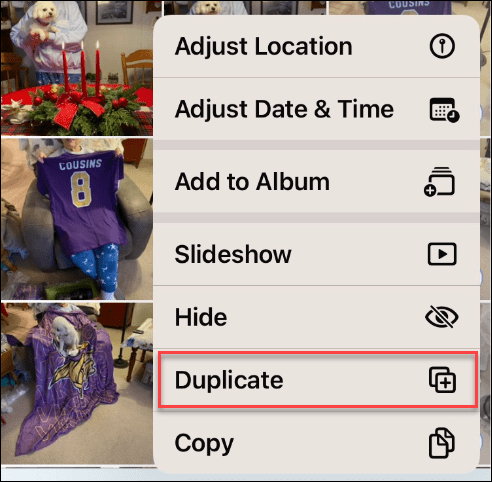
- Toate fotografiile pe care le selectați vor fi duplicate, iar fiecare dintre copii va fi în biblioteca dvs. de fotografii pentru utilizare ulterioară.
După duplicarea mai multor fotografii sau videoclipuri, le puteți edita sau modifica pentru ceea ce aveți nevoie.
Crearea de conținut vizual impresionant pe un iPhone sau iPad
Duplicarea fotografiilor sau videoclipurilor vă permite să le copiați, astfel încât să puteți edita unul și să aveți în continuare originalul. Amintiți-vă, acestea se vor afișa în biblioteca dvs. de fotografii, așa că, dacă aveți o mulțime de duplicate, poate fi necesar gestionați-le în iCloud.
Puteți folosi alte funcții esențiale pentru a profita la maximum de fotografiile dvs. De exemplu, poți migrați fotografiile iCloud la Google Foto dar păstrați copii locale sau comprimați fotografiile de pe iPhone pentru a ajuta cu un dispozitiv și spațiu iCloud.
De asemenea, dacă aveți fotografii sensibile pe care nu doriți să le vadă alții, puteți blocați fotografiile pe iPhone. În plus, este posibil să fiți interesat de o funcție ascunsă care vă permite faceți fotografii cu expunere lungă pe iPhone-ul tău. Și un alt lucru pe care îl poți face este caută obiecte în fotografiile tale cu iPhone sau iPad.
Cum să găsiți cheia de produs Windows 11
Dacă trebuie să transferați cheia de produs Windows 11 sau doar aveți nevoie de ea pentru a face o instalare curată a sistemului de operare,...
Cum să ștergeți memoria cache, cookie-urile și istoricul de navigare Google Chrome
Chrome face o treabă excelentă în stocarea istoricului de navigare, a memoriei cache și a cookie-urilor pentru a optimiza performanța browserului online. E cum să...